取消U盘写保护状态的方法(一键解除U盘写保护,轻松存储和传输数据)
U盘是我们日常生活中常用的存储设备,但有时候我们会遇到U盘写保护的问题,导致无法向U盘中写入数据。本文将介绍如何取消U盘的写保护状态,以便我们正常地使用U盘进行数据存储和传输。
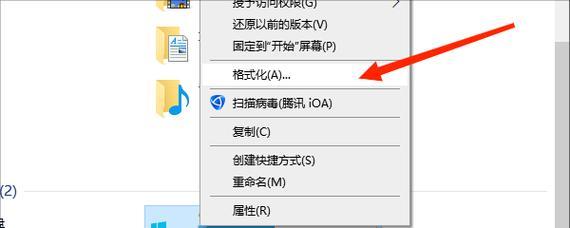
一:了解U盘写保护的原因
U盘的写保护功能是为了防止误删除或病毒感染等情况下数据的丢失或被损坏。但有时候我们并不需要这种写保护,因此需要取消它。取消U盘写保护之前,我们首先需要了解U盘写保护的原因,以便选择正确的解决方法。
二:检查物理开关
一些U盘设计中会有物理开关来实现写保护功能,我们需要检查一下U盘的外壳是否有写保护开关,并确保它没有被打开。如果有开关,将其切换到关闭的位置即可取消U盘的写保护状态。

三:使用注册表编辑器取消写保护
对于没有物理开关的U盘,我们可以通过编辑注册表来取消写保护。按下Win+R键打开“运行”对话框,输入“regedit”并回车打开注册表编辑器。依次找到“HKEY_LOCAL_MACHINE”→“SYSTEM”→“CurrentControlSet”→“Control”→“StorageDevicePolicies”,将“WriteProtect”的数值数据改为0,保存并退出注册表编辑器。
四:使用磁盘管理工具取消写保护
如果上述方法没有取消U盘的写保护状态,我们可以尝试使用磁盘管理工具来解决问题。打开“计算机管理”→“磁盘管理”,找到对应的U盘,在U盘分区上点击右键,选择“属性”,取消勾选“只读”。
五:使用命令提示符取消写保护
另一种取消U盘写保护的方法是通过命令提示符。按下Win+R键打开“运行”对话框,输入“cmd”并回车打开命令提示符窗口。输入命令“diskpart”并回车,再输入“listdisk”,找到对应的U盘编号,输入“selectdisk[编号]”,然后输入“attributesdiskclearreadonly”,最后退出命令提示符。
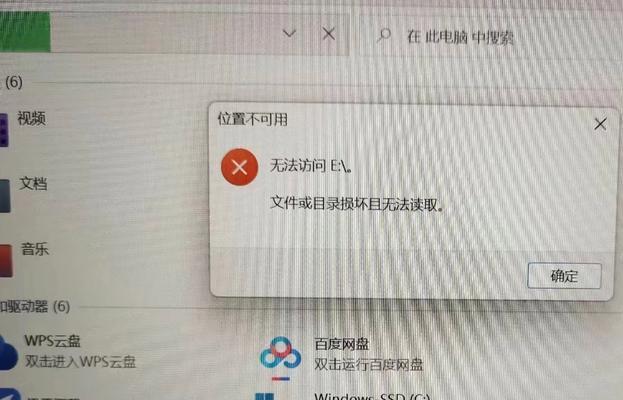
六:使用第三方工具解除写保护
如果以上方法都无法解除U盘的写保护状态,我们可以尝试使用一些第三方工具来解决问题。例如,有一些U盘修复工具可以帮助我们解除写保护,如佳翼修复工具、ChipGenius等。
七:检查U盘是否受损
有时候U盘本身可能出现硬件故障,导致无法取消写保护。在这种情况下,我们需要检查U盘是否受损,并考虑更换一个新的U盘。
八:切换到管理员账户
如果我们使用的是Windows操作系统,有时候普通用户账户没有权限取消U盘的写保护状态。这时我们需要切换到管理员账户,以获得足够的权限进行操作。
九:更新U盘驱动程序
U盘驱动程序的更新有时候也可以解决写保护的问题。我们可以前往U盘制造商的官方网站下载最新的驱动程序,并按照说明进行更新。
十:检查系统安全软件设置
某些系统安全软件可能会设置U盘为只读状态,导致写保护。我们需要检查安全软件的设置,将U盘设为可写状态。
十一:删除可能导致写保护的文件
有时候U盘中的某个文件可能会导致写保护,我们可以尝试删除这个文件,然后再次尝试写入数据。
十二:格式化U盘
如果上述方法都无法解决问题,我们可以尝试将U盘进行格式化。请注意,格式化将会清除U盘中的所有数据,请提前备份重要文件。
十三:尝试在其他设备上操作
有时候U盘在某个设备上无法取消写保护,但在其他设备上可以正常操作。我们可以尝试将U盘插入其他设备,看是否能够成功取消写保护。
十四:联系U盘制造商寻求帮助
如果以上方法都无法解决问题,我们可以联系U盘制造商的技术支持,寻求他们的帮助和指导。
十五:结语
取消U盘的写保护状态是一个常见的问题,但通过本文介绍的多种方法,我们可以很容易地解决这个问题。在操作过程中,请谨慎处理数据,以免发生意外。如果有需要,记得提前备份重要文件。希望本文能对您解决U盘写保护问题有所帮助。


